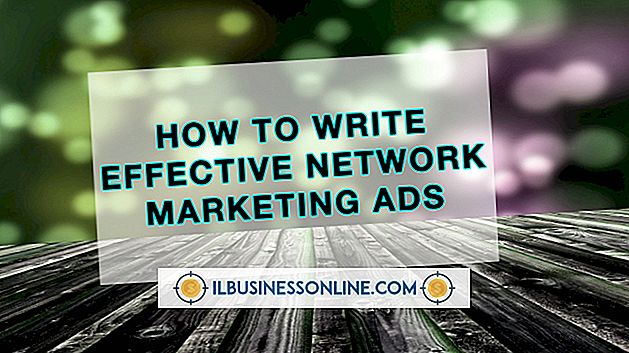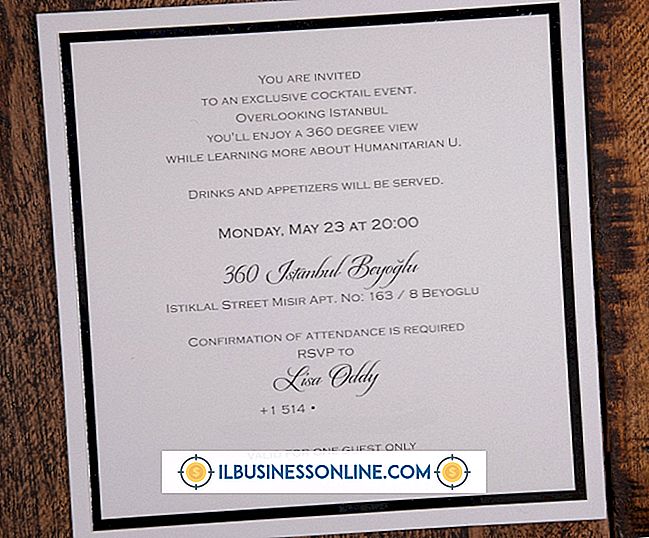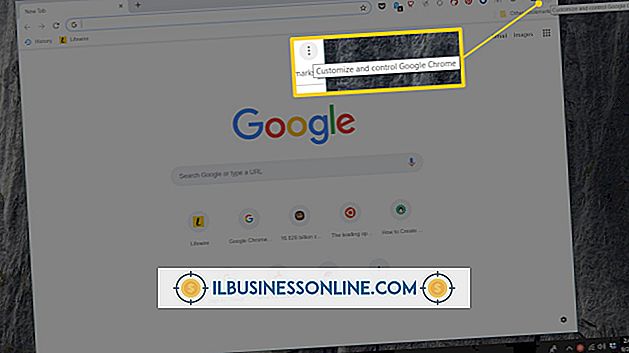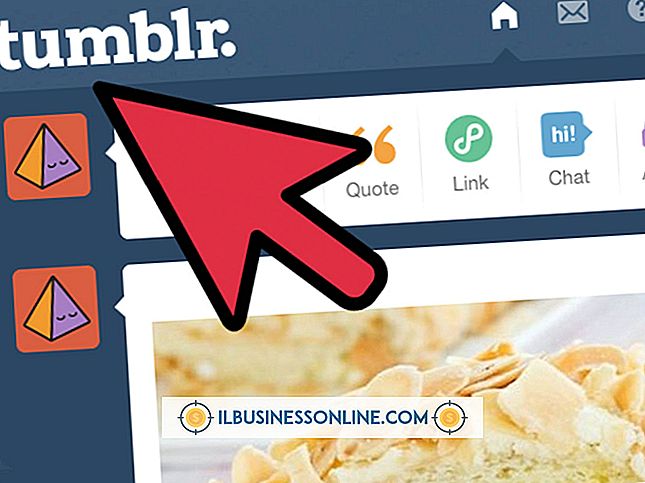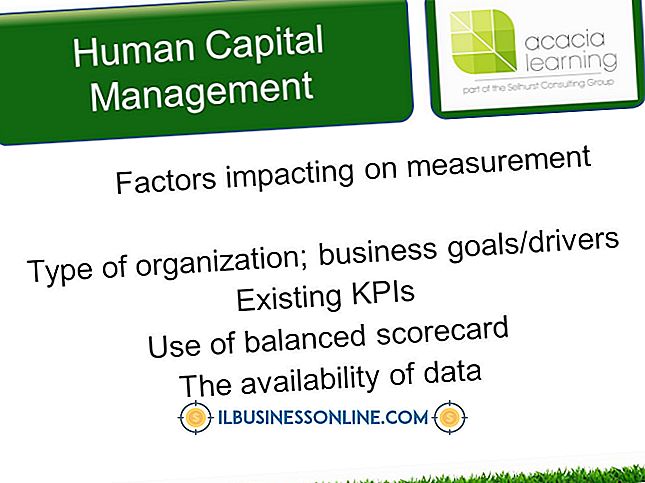Wie Verwenden von WordPad, um eine Adresse auf Umschlägen zu drucken

Trotz der weit verbreiteten E-Mails und anderer digitaler Kommunikationsformen wird Snail-Mail immer noch im Geschäftsleben eingesetzt. Wenn Sie einen Stapel von Briefumschlägen haben, die Sie an Kunden, Auftragnehmer oder potenzielle Kunden versenden müssen, verschwenden Sie keine Zeit - und verletzen Sie Ihr Handgelenk - indem Sie jede Adresse von Hand ausschreiben. Wählen Sie einen professionelleren, einheitlicheren Ausdruck, indem Sie mithilfe von WordPad Adressen auf Ihren Umschlägen ausdrucken.
1
Starten Sie WordPad.
2
Klicken Sie auf das Menü "Datei" in der oberen linken Ecke des Bildschirms und klicken Sie im Dropdown-Menü auf "Seite einrichten".
3.
Klicken Sie auf das Menü „Größe“ und wählen Sie Ihren Umschlagtyp aus dem Menü aus.
4
Klicken Sie im Bereich Ausrichtung auf die Option "Querformat".
5
Geben Sie in den Eingabefeldern im Abschnitt Ränder Seitenränder für die Umschläge ein.
6
Deaktivieren Sie die Option "Seitenzahlen drucken".
7.
OK klicken."
8
Geben Sie die Adresse des Empfängers ein. Wählen Sie den Adresstext aus und klicken Sie auf der Anwendungsleiste im Abschnitt "Absatz" auf die Schaltfläche "Zentrieren", um die Adresse des Empfängers auf dem Umschlag zu zentrieren. Alternativ können Sie den Adresstext auswählen und die Tabulatortaste drücken, um den Textblock in die Mitte des Umschlags einzuziehen.
9
Klicken Sie auf das Menü "Datei", wählen Sie "Drucken" aus dem Dropdown-Menü aus und klicken Sie auf "Druckvorschau". Wenn Sie den Adresstext oder den Abstand anpassen möchten, klicken Sie auf die Schaltfläche "Druckvorschau schließen", nehmen Sie die Änderungen vor und kehren Sie zurück zum Druckvorschau-Bildschirm.
10
Klicken Sie auf die Schaltfläche "Drucken".
11
Klicken Sie unten im Dialogfenster auf die Schaltfläche „Drucken“.